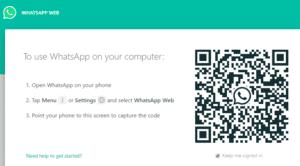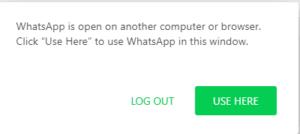WhatsApp ir daudz lielisku funkciju, un, iespējams, viena no labākajām ir WhatsApp tīmeklis. Lielākā daļa ziņojumapmaiņas pakalpojumu (tostarp jūsu noklusējuma īsziņas) nedarbosies nevienā ierīcē, izņemot tālruni, vismaz ne bez sarežģītas iestatīšanas.
Nu, WhatsApp nav tāds. Tā sākotnēji atbalsta arī uz tīmekļa pārlūkprogrammu balstītu pakalpojumu. To var iestatīt tikai dažu minūšu laikā, un tad viss, kas jums jādara, ir jāpārliecinās, ka tālrunis ir savienots ar tīklu, lai izmantotu WhatsApp jebkurā datorā pēc jūsu izvēles! Tas darbojas gandrīz ar jebkuru pārlūkprogrammu, taču vislabākajai saderībai mēs iesakām pārlūkprogrammu Chrome vai Vivaldi.
Lūk, kā to iestatīt:
Vispirms jums ir jāatver pārlūkprogramma un URL joslā jāievada https://web.whatsapp.com/ . Varat arī noklikšķināt uz šīs saites vai kopēt tekstu uz jaunu cilni. Kad tas būs izdarīts, blakus QR kodam tiks parādīts vienkāršu norādījumu saraksts. Atstājiet šo lapu atvērtu.
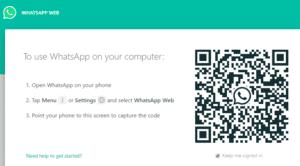
Sākuma lapa
Pēc tam jums būs jāpaņem tālrunis un jāatver WhatsApp. Ja izmantojat Android, pieskarieties trim punktiem augšējā labajā stūrī un dodieties uz vietni WhatsApp Web. Ja izmantojat Apple tālruni, tā vietā pieskarieties zobratam apakšējā labajā stūrī un ritiniet uz leju līdz WhatsApp Web.
Pieskarieties opcijai, pēc tam pluszīmei augšējā labajā stūrī, un tiks atvērta kamera. Pavērsiet tālruni pret QR kodu (vai nospiediet atkārtotas ielādes pogu, ja tam ir beidzies derīguma termiņš) un gaidiet, līdz kamera skenēs kodu. Tas var ilgt dažas sekundes. Kad tas būs izdarīts, mainīsies gan tālruņa ekrāns, gan pārlūkprogrammas logs.
Padoms. WhatsApp Web izmanto to pašu drošību un pilnīgu šifrēšanu, ko izmanto parastajā WhatsApp. Jūsu pieteikšanās ir unikāla, QR kods nedarbosies otrreiz, un vienlaikus var būt atvērts tikai viens tā logs. Varat arī atteikties gan no tālruņa, gan pārlūkprogrammas, lai jums nebūtu jāuztraucas par to, ka kāds neredzēs jūsu tērzēšanu bez jūsu atļaujas!
Tālrunī redzēsit pašreizējo pieteikšanās sarakstu (ja pirmo reizi izmantojat WhatsApp Web, būs tikai viens ieraksts). Pārlūkprogrammā jūs redzēsit savu tērzēšanas sarunu sarakstu tāpat kā tālrunī.
Padoms. Ja tērzēšanas sarunu vietā redzat šo paziņojumu:
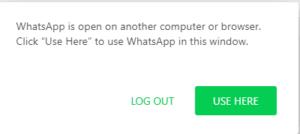
Izmantojiet šeit
Vienkārši noklikšķiniet uz pogas Lietot šeit — tas nozīmē, ka esat pieteicies kaut kur citur.
Varat izmantot pārlūkprogrammas versiju tāpat kā mobilo versiju, taču ar dažām atšķirībām.
- Jūs nevarat veikt vai pieņemt zvanus pakalpojumā WhatsApp Web, tikai tālrunī.
- Jūs arī nevarat tieši ierakstīt balss ziņas, lai gan varat nosūtīt iepriekš ierakstītus skaņas failus tāpat kā jebkuru citu failu.
- Tālrunim vienmēr jābūt savienotam ar tīklu, pretējā gadījumā pakalpojums nedarbosies.
- Paziņojumus saņemsit tikai vienā pakalpojumā — ja ir atvērts WhatsApp Web, tālrunis nezvanīs un otrādi.